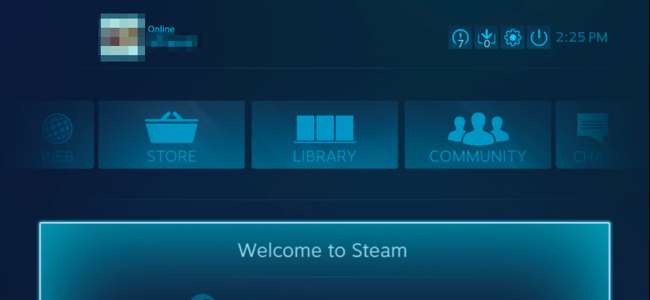
Οι μηχανές Steam με το Steam OS της Valve ξεκινούν αυτόματα στη λειτουργία λειτουργίας εικόνων του Steam, επιτρέποντάς σας να χρησιμοποιήσετε έναν ελεγκτή για να ξεκινήσετε παιχνίδια και να κάνετε οτιδήποτε άλλο. Εάν έχετε Υπολογιστής παιχνιδιών Windows συνδεδεμένος στην τηλεόρασή σας , μπορείτε επίσης να το κάνετε εκκίνηση απευθείας στη λειτουργία Big Picture.
Πιθανότατα θα θέλετε να το κάνετε αυτό με έναν υπολογιστή τυχερού παιχνιδιού Windows που είναι συνδεδεμένος στην τηλεόρασή σας, ώστε να μπορείτε απλώς να τον ενεργοποιήσετε και να χρησιμοποιήσετε τον ελεγκτή σας χωρίς να χρειάζεται πληκτρολόγιο ή ποντίκι.
Κάντε αυτόματη σύνδεση του υπολογιστή σας με Windows
ΣΧΕΤΙΖΟΜΑΙ ΜΕ: Πώς να κάνετε αυτόματη σύνδεση των Windows 10, 8 ή 7 στον υπολογιστή σας
Πρώτον, θα θέλατε ενεργοποιήστε την αυτόματη σύνδεση στον υπολογιστή σας Windows 10 . Αυτό θα διασφαλίσει ότι δεν θα χρειαστείτε πληκτρολόγιο για να πληκτρολογήσετε τον κωδικό πρόσβασής σας κατά την εκκίνηση του υπολογιστή σας - θα ξεκινήσει απλώς επάνω και θα συνδεθεί αυτόματα.
Εχουμε προειδοποιήθηκε να μην χρησιμοποιηθεί αυτόματη σύνδεση για λόγους ασφαλείας . Όταν ενεργοποιήσετε τις αυτόματες συνδέσεις, ο κωδικός πρόσβασής σας θα αποθηκευτεί στο μητρώο των Windows. Για αυτόν τον λόγο, προτείνουμε να χρησιμοποιήσετε έναν τοπικό λογαριασμό χρήστη. Εάν ενεργοποιήσετε τις αυτόματες συνδέσεις για έναν λογαριασμό Microsoft, ο κωδικός πρόσβασης του λογαριασμού σας Microsoft θα αποθηκευτεί στο μητρώο των Windows - αυτό δεν είναι ιδανικό από άποψη ασφάλειας. Όμως, σε κάθε περίπτωση, εξαρτάται από εσάς.
Όταν έχετε λογαριασμό χρήστη στον οποίο θέλετε να συνδεθείτε αυτόματα, απλώς πατήστε το πλήκτρο Windows + R για να ανοίξετε το παράθυρο διαλόγου εκτέλεσης, πληκτρολογήστε "netplwiz" στο πλαίσιο και πατήστε Enter.
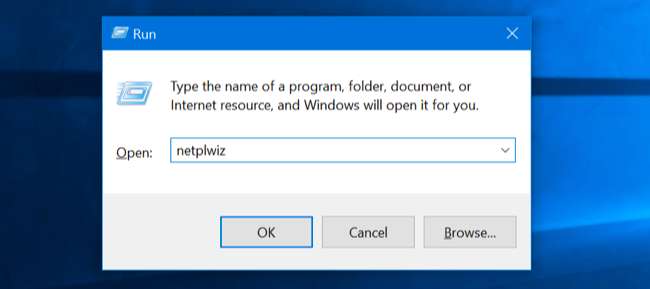
Επιλέξτε το λογαριασμό χρήστη με τον οποίο θέλετε να συνδεθείτε αυτόματα στη λίστα και αποεπιλέξτε το πλαίσιο ελέγχου "Οι χρήστες πρέπει να εισάγουν ένα όνομα χρήστη και κωδικό πρόσβασης για να χρησιμοποιήσουν αυτόν τον υπολογιστή". Κάντε κλικ στο "ΟΚ".
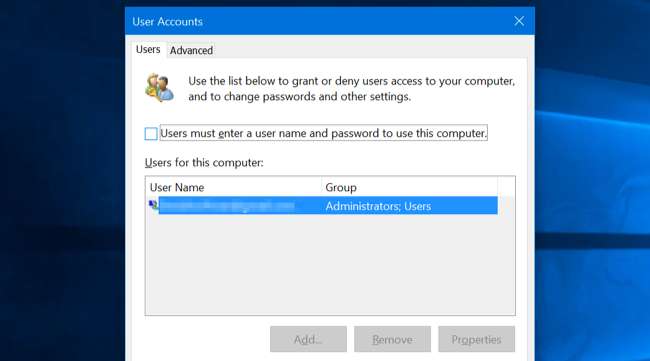
Τα Windows θα σας ζητήσουν να εισαγάγετε τον κωδικό πρόσβασης του λογαριασμού χρήστη, ώστε να μπορεί να συνδέεται αυτόματα αυτός ο χρήστης.
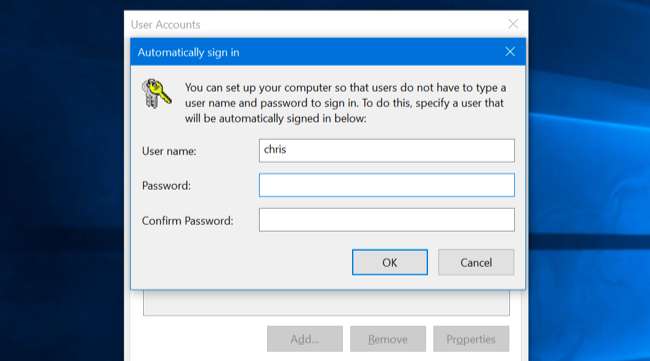
Κλείστε το παράθυρο και τελειώσατε. Όποτε εκκινεί ο υπολογιστής σας, τα Windows θα συνδέονται αυτόματα με τον λογαριασμό χρήστη που επιλέξατε. Εάν θέλετε να μεταβείτε σε άλλο λογαριασμό χρήστη, μπορείτε απλώς να αποσυνδεθείτε και θα δείτε την κανονική οθόνη σύνδεσης.
Κάντε Steam Run κατά τη σύνδεση
Στη συνέχεια, σε αυτόν τον λογαριασμό χρήστη, ξεκινήστε το Steam. Εάν το Steam σας ζητήσει να συνδεθείτε, εισαγάγετε τον κωδικό πρόσβασής σας και πείτε στο Steam να θυμηθεί τον κωδικό πρόσβασής σας, ώστε να μην χρειάζεται να συνδέεστε κάθε φορά που κάνετε εκκίνηση.
Κάντε κλικ στο μενού "Steam", επιλέξτε "Ρυθμίσεις" και κάντε κλικ στην καρτέλα "Διεπαφή". Ενεργοποιήστε τόσο τις επιλογές "Run Steam όταν ξεκινά ο υπολογιστής μου" όσο και "Start Steam in Big Picture Mode"
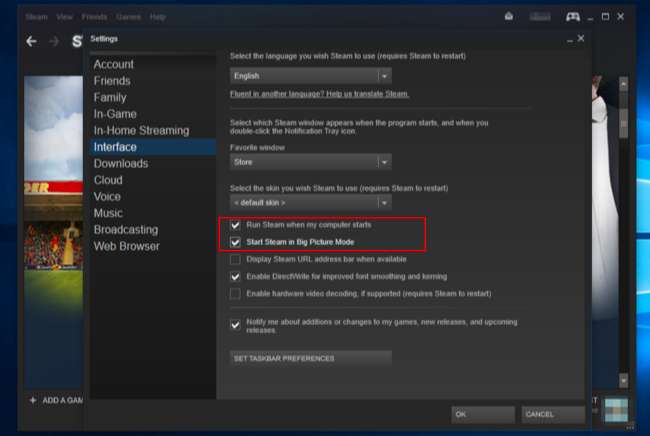
ΣΧΕΤΙΖΟΜΑΙ ΜΕ: Πώς να κάνετε την εκκίνηση του υπολογιστή σας των Windows 10 πιο γρήγορη
Θα δείτε την επιφάνεια εργασίας των Windows να εμφανίζεται κατά την εκκίνηση. Ωστόσο, το Steam θα ξεκινήσει αυτόματα και, στη συνέχεια, θα σας μεταφέρει στη Λειτουργία Big Picture, οπότε δεν θα χρειαστεί να φτάσετε για πληκτρολόγιο. Μπορείτε να χρησιμοποιήσετε τη διεπαφή Steam για να ξεκινήσετε παιχνίδια, να περιηγηθείτε στον ιστό και να συνομιλήσετε με έναν ελεγκτή.
Για να επιταχύνετε την εκκίνηση του υπολογιστή τυχερού παιχνιδιού σας και να φτάσετε στη λειτουργία Big Picture Mode απενεργοποιήστε τα προγράμματα εκκίνησης στη Διαχείριση εργασιών .
Εάν θέλετε να αποχωρήσετε από τη λειτουργία Big Picture, μπορείτε να επιλέξετε την επιλογή "Επιστροφή στην επιφάνεια εργασίας" στο μενού και να επιστρέψετε ξανά στην επιφάνεια εργασίας των Windows 10.
Το ίδιο κόλπο θα λειτουργήσει και σε υπολογιστές Mac OS X και Linux με Steam. Απλώς ζητήστε από τον υπολογιστή σας να συνδεθεί αυτόματα στο λογαριασμό χρήστη σας κατά την εκκίνηση, να ξεκινήσει το Steam κατά τη σύνδεση και να ξεκινήσει το Steam σε λειτουργία Big Picture.







